Konversi ASE menjadi X
Cara mengonversi file ASE 3D ke format X untuk DirectX menggunakan Blender dan alat lain yang direkomendasikan.
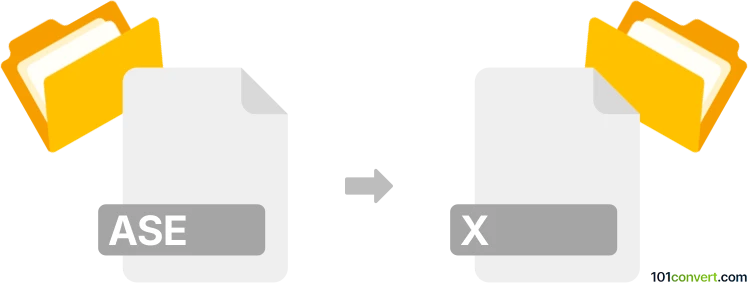
Bagaimana mengkonversi ase ke x berkas
- Lainnya
- Belum ada peringkat.
101convert.com assistant bot
1bln
Memahami format file ASE dan X
ASE (ASCII Scene Export) adalah format file adegan 3D berbasis teks yang dikembangkan oleh Autodesk untuk mengekspor model 3D, material, dan data adegan dari 3ds Max. Format ini banyak digunakan untuk mentransfer aset 3D antar paket perangkat lunak dan game engine yang berbeda.
X (DirectX Model) adalah format file yang dikembangkan oleh Microsoft untuk menyimpan model 3D, mesh, tekstur, dan data animasi. Format ini umum digunakan dalam pengembangan game dengan DirectX, terutama untuk engine dan alat yang lebih lama.
Mengapa mengonversi ASE ke X?
Mengonversi file ASE ke format X seringkali diperlukan ketika Anda ingin menggunakan aset 3D yang dibuat di 3ds Max atau perangkat lunak serupa ke dalam game engine atau aplikasi berbasis DirectX. Format X dioptimalkan untuk kompatibilitas dengan DirectX, sehingga menjadi pilihan utama untuk alur kerja pengembangan tertentu.
Software terbaik untuk konversi ASE ke X
Cara paling andal untuk mengonversi ASE ke X adalah dengan menggunakan Blender, sebuah suite pemodelan 3D gratis dan open-source. Blender mendukung impor file ASE melalui add-on dan dapat mengekspor ke format X dengan skrip ekspor yang sesuai.
Cara mengonversi ASE ke X menggunakan Blender
- Instal Blender dari situs resmi.
- Instal add-on impor ASE jika belum disertakan secara default (cari "Blender ASE import add-on").
- Buka Blender dan masuk ke File → Import → ASE (.ase) untuk mengimpor file ASE Anda.
- Setelah model dimuat, masuk ke File → Export → DirectX (.x). Jika DirectX exporter belum tersedia, instal add-on ekspor DirectX.
- Pilih pengaturan ekspor sesuai kebutuhan dan simpan file dalam format X.
Konverter alternatif
Alat lain yang dapat membantu mengonversi ASE ke X antara lain:
- 3ds Max dengan plug-in Panda DirectX Exporter
- FragMotion (komersial, namun mendukung kedua format)
Tips untuk konversi yang sukses
- Periksa kompatibilitas material dan tekstur setelah konversi.
- Tinjau integritas mesh dan data animasi, karena beberapa fitur mungkin tidak berpindah secara sempurna.
- Selalu gunakan versi terbaru add-on impor/ekspor untuk hasil terbaik.
Catatan: Catatan konversi ase ke x ini tidak lengkap, harus diverifikasi, dan mungkin mengandung ketidakakuratan. Silakan pilih di bawah ini apakah Anda merasa informasi ini bermanfaat atau tidak.